当前位置:首页 > 如何在谷歌浏览器中启用扩展程序提升浏览体验
如何在谷歌浏览器中启用扩展程序提升浏览体验
来源:
谷歌浏览器官网
时间:2025-03-28
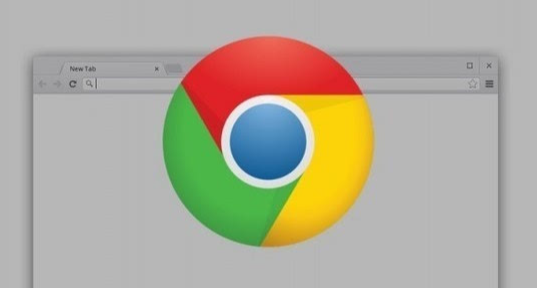
一、准备工作
在开始启用扩展程序之前,确保你的计算机上已经安装了最新版本的谷歌浏览器。你可以通过访问谷歌官方网站下载并安装,以获得最佳的兼容性和安全性保障。
二、访问扩展程序商店
1. 打开谷歌浏览器,在浏览器地址栏中输入“chrome://extensions/”,然后按下回车键。这将直接带你进入谷歌浏览器的扩展程序管理页面,在这里你可以查看已安装的扩展程序,也可以进行相关设置。
2. 若想从官方扩展程序商店获取更多扩展程序,点击浏览器右上角的菜单图标(通常是三个竖点),在下拉菜单中选择“更多工具”>“扩展程序”。此时,浏览器会跳转到官方扩展程序商店页面,这里汇聚了海量由开发者提供的各类扩展程序,涵盖了从生产力工具到娱乐休闲等各个领域。
三、选择并安装扩展程序
1. 在扩展程序商店页面,你可以通过搜索框输入关键词来查找你需要的扩展程序,比如你想提高广告拦截能力,就输入“广告拦截”;若是想增强阅读体验,可输入“阅读模式”等。
2. 当你找到心仪的扩展程序后,点击其对应的卡片或链接进入详情页面。在这个页面,你可以查看该扩展程序的功能介绍、用户评价、版本信息等详细内容,以便更好地了解它是否满足你的需求。确认无误后,点击“添加到 Chrome”按钮,浏览器会提示你是否确定添加该扩展程序,再次点击“添加扩展程序”即可开始下载安装过程。安装完成后,你会在浏览器右上角看到该扩展程序的图标,表明已成功启用。
四、配置与使用扩展程序
1. 有些扩展程序在安装完成后可能需要进行一些简单的配置才能发挥其最佳功能。例如,广告拦截类扩展程序可能需要你设置拦截规则,是全面拦截还是仅拦截特定类型的广告;阅读模式类扩展程序可能允许你调整字体大小、背景颜色等参数以适应个人阅读习惯。通常,你可以在浏览器右上角点击扩展程序图标,在弹出的菜单中进行相关设置操作。
2. 在日常浏览过程中,启用的扩展程序会自动按照其设计功能运行,为你提供相应的服务。比如广告拦截器会在页面加载时自动过滤掉广告内容,让你享受更清爽的浏览界面;翻译类扩展程序在你访问外文网页时,会自动检测语言并提供翻译功能,方便你阅读理解。
通过以上步骤,你就能轻松在谷歌浏览器中启用扩展程序,并根据个人需求灵活配置和使用它们,从而显著提升你的浏览体验。无论是提高工作效率、优化阅读环境还是增强娱乐趣味性,合适的扩展程序都能成为你在网络世界中的得力助手。不过,在使用扩展程序时也要注意保护个人隐私和数据安全,尽量选择来自官方商店且经过大量用户验证的可靠扩展程序。
